Sådan spiller du Roblox på Oculus Quest og Quest 2
Hvad skal man vide
- Roblox er ikke tilgængelig som et Oculus Quest- eller Quest 2-spil, så du skal tilslutte dit headset til en pc ved hjælp af et linkkabel.
- Når du er tilsluttet, kan du aktivere VR fra Roblox-indstillingsmenuen.
- Hvis det ikke virker, skal du installere og køre SteamVR for at aktivere VR i Roblox.
Denne artikel forklarer, hvordan man spiller Roblox på Oculus Quest og Oculus Quest 2 virtual reality-headset. Da Roblox ikke er tilgængelig som et Oculus Quest- eller Quest 2-spil, har du brug for et VR-klar pc og et linkkabel til at forbinde pc'en til din Quest.
Kan du spille Roblox på Oculus Quest?
Du kan spille Roblox på Oculus Quest og Quest 2, men kun med en løsning. Roblox er ikke tilgængelig til Quest eller Quest 2, så du skal bruge headsettet i Oculus Link Mode. I dette tilfælde forbinder du Quest til en pc med et linkkabel, en speciel slags USB-C-kabel af høj kvalitet. Du kan bruge det officielle Oculus Quest link-kabel eller et hvilket som helst kompatibelt tredjepartskabel. Roblox kører på din pc, og pc'en sender data til Quest'en gennem linkkablet, som giver dig mulighed for at spille Roblox i virtual reality.
Sådan spiller du Roblox på Oculus Quest og Quest 2
Sådan spiller du Roblox på din Oculus Quest eller Quest 2:
-
Naviger til Oculus opsætningsside og klik DOWNLOAD SOFTWARE.
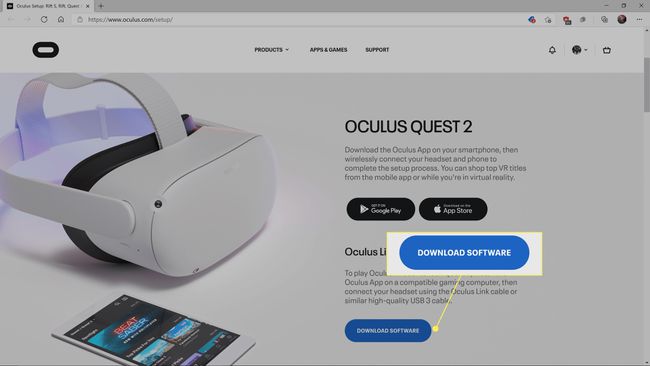
Vent på, at Oculus-appen er færdig med at downloade, og installer den derefter.
-
Start Oculus-appen på din computer, og klik Enheder.
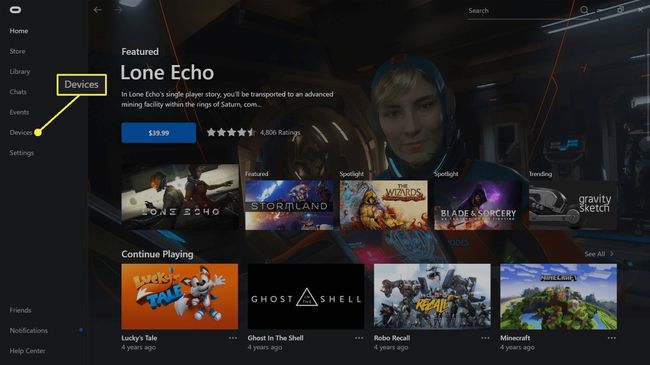
-
Klik Tilføj headset.
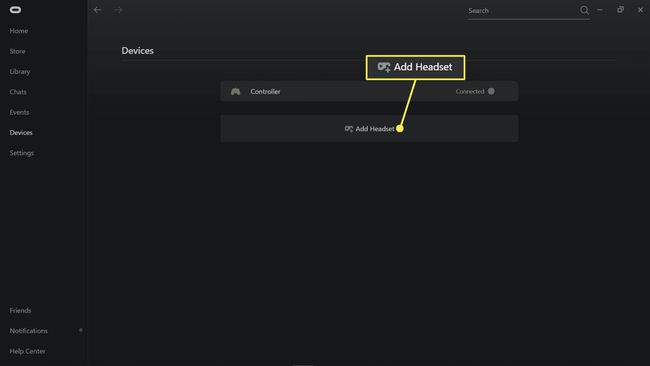
-
Vælg Søgen eller Quest 2, og klik Blive ved.
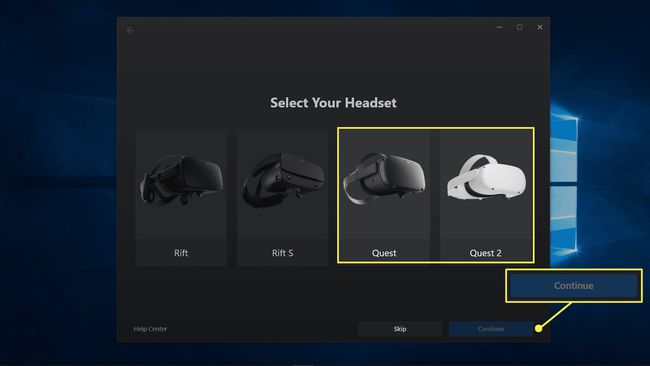
-
Tilslut din Quest eller Quest 2 til din computer med et linkkabel, og klik Blive ved.
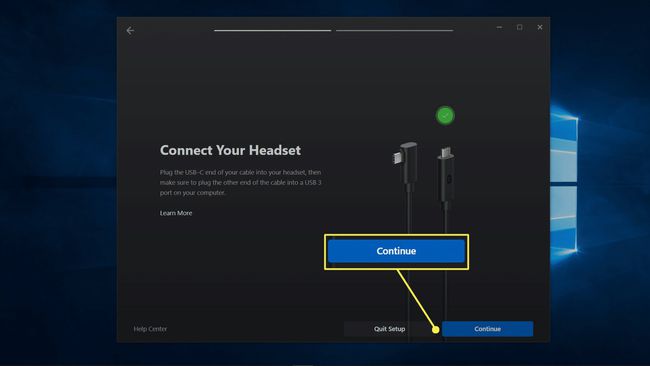
-
Klik Blive ved.
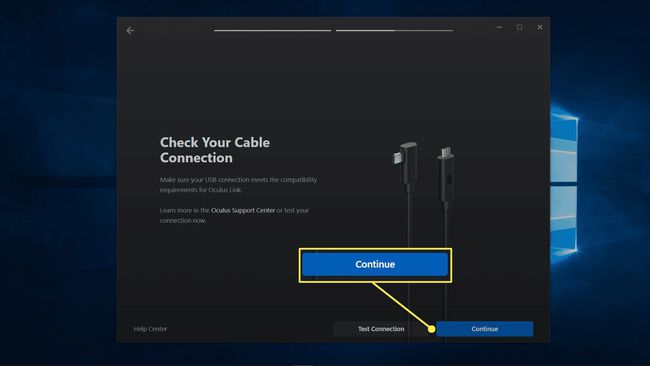
-
Klik Tæt.
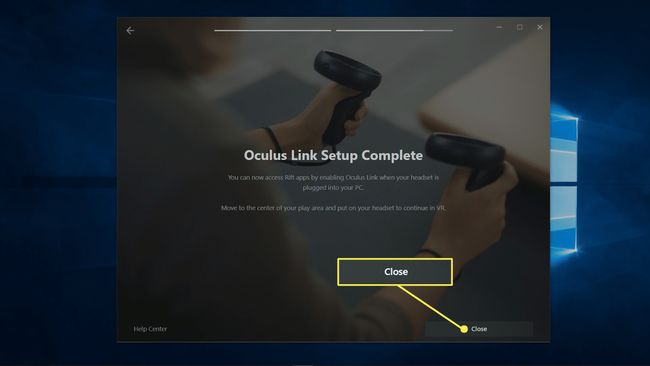
Tag dit headset på.
-
På dit headset skal du se efter en prompt om dataadgang og enten tillade eller afvise anmodningen.
Du kan roligt afvise, da det overhovedet ikke vil påvirke denne proces.
-
Vælg på headsettet Aktiver.
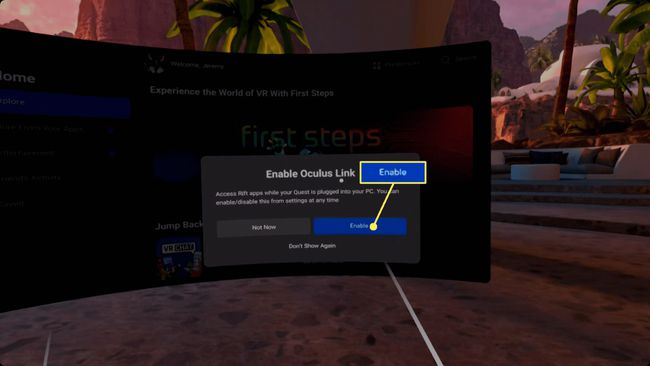
-
Klik på i Oculus-appen Indstillinger.
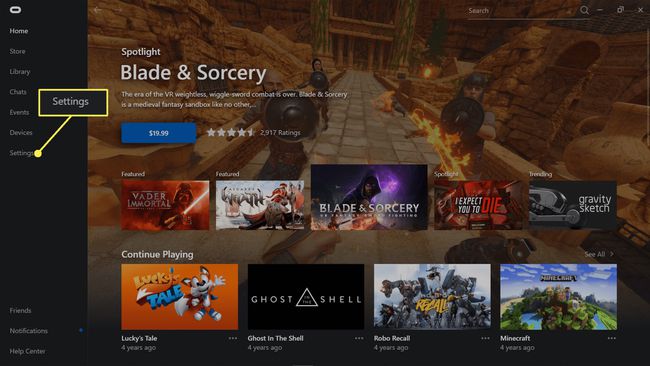
-
Klik Generel.
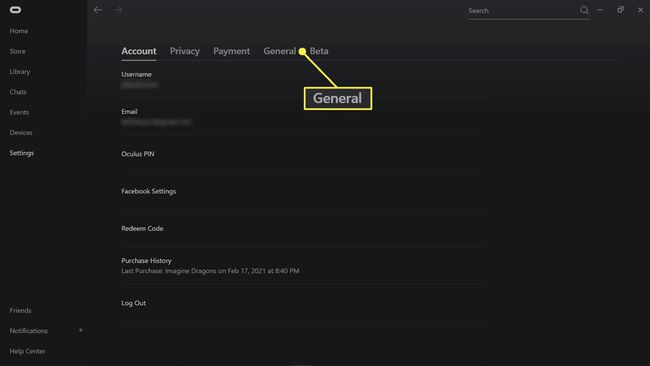
-
Aktiver Ukendte kilder.
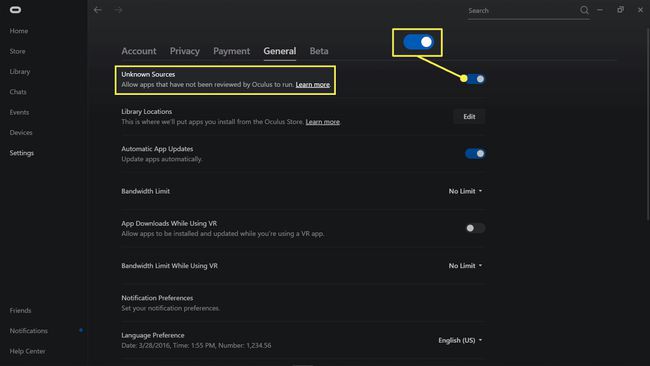
-
Find et Roblox-spil, der understøtter VR, og klik på afspil-knap.
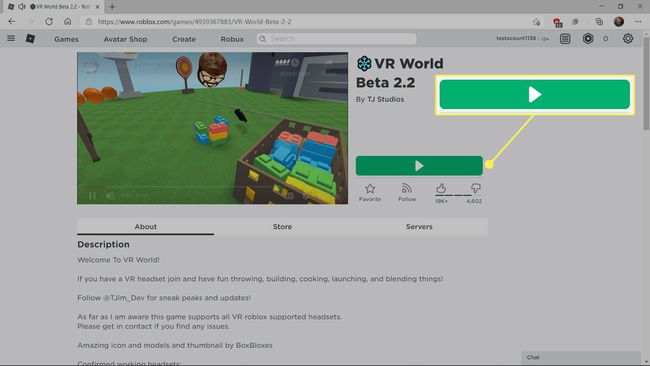
-
Tag dit headset på, og spil Roblox i VR.
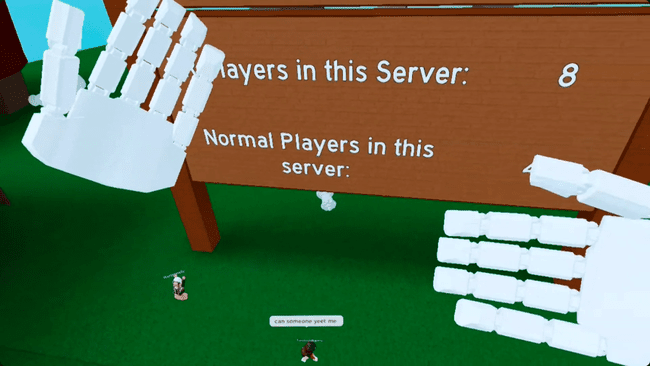
Hvis Roblox-spillet ikke startede i VR-tilstand, skal du åbne indstillinger og vælg VR.
Hvad hvis du ikke kan spille Roblox i VR-tilstand?
Hvis du har linket din Quest eller Quest 2 til din pc, og du spiller Roblox i en virtuel skrivebordstilstand på headsettet, men du kan ikke se en mulighed for at aktivere VR, der er en håndfuld potentielle problemer.
- Verden understøtter ikke VR: Ikke alle Roblox spil understøtter VR, og dem, der gør, understøtter muligvis ikke Quest og Quest 2. Hvis du ikke kan se VR-indstillingen i indstillingsmenuen i spillet, så prøv en anden Roblox-verden.
- Du har en gammel eller betaversion af Roblox: Prøv at afinstallere Roblox og downloade det igen direkte fra Roblox-webstedet. Det kan også hjælpe installere appen som administrator hvis du har den evne.
- Du skal muligvis bruge Steam VR: Prøve ved at bruge din Quest med Steam VR. Link din Oculus Quest eller Quest 2 til din pc ved at bruge instruktionerne ovenfor, men start SteamVR, før du udfører trin 15. Når Steam VR kører, kan du starte Roblox-spillet efter eget valg, og det åbner automatisk på din Quest i VR-tilstand.
